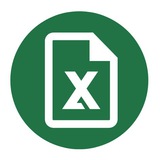«Извозчик, мне в трапезную, славный выдался экзамен!»
Как студенческая жизнь выглядела в прошлом, можно узнать в боте Зачётный век. Он расскажет, как учились в вашем городе и на вашей специальности. Для доступа нужно подписаться на студенческое медиа «После пар»
Перейти к боту
Как студенческая жизнь выглядела в прошлом, можно узнать в боте Зачётный век. Он расскажет, как учились в вашем городе и на вашей специальности. Для доступа нужно подписаться на студенческое медиа «После пар»
Перейти к боту
Преобразование данных в разные единицы измерения
Для того чтобы преобразовать значение одной единицы измерения в другую, воспользуйтесь следующей функцией:
Excel умеет преобразовывать почти все типы данных в разных единицах измерения, вплоть до веса, массы и времени.
Для того чтобы преобразовать значение одной единицы измерения в другую, воспользуйтесь следующей функцией:
=ПРЕОБР(A1; "m"; "in")
A1 означает число или ссылку на ячейку, m (в этом случае метры) — исходные единицы измерения, а in (дюймы) — единицы измерения, которые нужно получить в итоге.Excel умеет преобразовывать почти все типы данных в разных единицах измерения, вплоть до веса, массы и времени.
Media is too big
VIEW IN TELEGRAM
Линейный индикатор выполнения (прогресс-бар)
В этом видео автор разбирает, как создавать и настраивать линейный индикатор выполнения в виде диаграммы в Excel.
Прогресс-бар — это графический элемент в виде горизонтальной или вертикальной полосы, отображающий статус процесса с помощью заполнения полосы по мере его выполнения.
Смотреть это видео на youtube: youtu.be/4eZB01xAq2A
В этом видео автор разбирает, как создавать и настраивать линейный индикатор выполнения в виде диаграммы в Excel.
Прогресс-бар — это графический элемент в виде горизонтальной или вертикальной полосы, отображающий статус процесса с помощью заполнения полосы по мере его выполнения.
Смотреть это видео на youtube: youtu.be/4eZB01xAq2A
Печать примечаний
По умолчанию в Excel примечания не учитываются при печати, однако есть 2 способа, как это исправить.
Для этого нужно перейти в раздел Разметка страницы, нажать на стрелочку рядом с пунктом Параметры страницы и в появившемся окне перейти в раздел Лист → Примечания.
На этом этапе вы сможете выбрать, как необходимо печатать примечания: В конце страницы (примечания будут напечатаны в конце, либо на отдельной странице) или Как на листе.
По умолчанию в Excel примечания не учитываются при печати, однако есть 2 способа, как это исправить.
Для этого нужно перейти в раздел Разметка страницы, нажать на стрелочку рядом с пунктом Параметры страницы и в появившемся окне перейти в раздел Лист → Примечания.
На этом этапе вы сможете выбрать, как необходимо печатать примечания: В конце страницы (примечания будут напечатаны в конце, либо на отдельной странице) или Как на листе.
Восстановление несохраненных файлов в Excel
Что делать, если по ошибке закрыл таблицу, не нажав кнопку Сохранить?
Не переживайте — файл возможно восстановить.
Для этого во вкладке Файл перейдите в подраздел Сведения, далее в блоке параметров Версии нажмите на кнопку Управление версиями. В появившемся списке выбираем пункт Восстановить несохраненные книги.
После чего на экране откроется папка, куда автоматически на небольшой срок сохраняются копии всех недавних документов (созданных или измененных).
Что делать, если по ошибке закрыл таблицу, не нажав кнопку Сохранить?
Не переживайте — файл возможно восстановить.
Для этого во вкладке Файл перейдите в подраздел Сведения, далее в блоке параметров Версии нажмите на кнопку Управление версиями. В появившемся списке выбираем пункт Восстановить несохраненные книги.
После чего на экране откроется папка, куда автоматически на небольшой срок сохраняются копии всех недавних документов (созданных или измененных).
Media is too big
VIEW IN TELEGRAM
Основные математические функции Excel
В этом видеоуроке автор подробно разбирает основные математические операции и встроенные функции Excel. Также вы рассмотрите работу со статистическими функциями для расчета среднего значения, максимального и минимального показателя, медианы и моды.
00:00 Сложение, вычитание, произведение, деление
02:02 Функция СУММ
07:15 Функции СТЕПЕНЬ, ПРОИЗВЕД, КОРЕНЬ
12:17 Подсчет данных: СЧЁТ, СЧЁТЗ, СЧИТАТЬПУСТОТЫ
15:13 Статистические функции: МИН, МАКС, СРЗНАЧ
18:15 Статистические функции: МОДА, МЕДИАНА
20:14 Ключевые моменты
Смотреть это видео на youtube: youtu.be/cQbgAipoAZw
В этом видеоуроке автор подробно разбирает основные математические операции и встроенные функции Excel. Также вы рассмотрите работу со статистическими функциями для расчета среднего значения, максимального и минимального показателя, медианы и моды.
00:00 Сложение, вычитание, произведение, деление
02:02 Функция СУММ
07:15 Функции СТЕПЕНЬ, ПРОИЗВЕД, КОРЕНЬ
12:17 Подсчет данных: СЧЁТ, СЧЁТЗ, СЧИТАТЬПУСТОТЫ
15:13 Статистические функции: МИН, МАКС, СРЗНАЧ
18:15 Статистические функции: МОДА, МЕДИАНА
20:14 Ключевые моменты
Смотреть это видео на youtube: youtu.be/cQbgAipoAZw
Добавление водяного знака
Специального инструмента для работы с функцией «Водяного знака» (пока) не добавили в Excel. Проблему можно решить с помощью колонтитулов, в которые можно интегрировать картинку, текст, дату/время или номер страницы.
В ленте программы кликните по разделу «Вид», меню «Режимы просмотра книги» и функции «Разметка страницы».
Теперь в появившемся «Конструкторе» найдите функцию «Элементы колонтитулов» и раздел «Рисунок». Осталось выбрать нужное изображение в «Проводнике» и подтвердить «Ок».
Специального инструмента для работы с функцией «Водяного знака» (пока) не добавили в Excel. Проблему можно решить с помощью колонтитулов, в которые можно интегрировать картинку, текст, дату/время или номер страницы.
В ленте программы кликните по разделу «Вид», меню «Режимы просмотра книги» и функции «Разметка страницы».
Теперь в появившемся «Конструкторе» найдите функцию «Элементы колонтитулов» и раздел «Рисунок». Осталось выбрать нужное изображение в «Проводнике» и подтвердить «Ок».
Автоматическое изменение размера ячейки
Выделите ячейки, в которых не умещается нужная информация. Во вкладке «Главная» найдите опцию «Формат» и в раскрывшемся меню выбираем тот вариант, который следует применить к конкретному объекту: «Автоподбор высоты строки» или «Автоподбор ширины столбца». Осталось ввести нужные данные.
Готово, теперь размеры ячейки изменятся согласно их содержимому, по выбранному направлению.
Выделите ячейки, в которых не умещается нужная информация. Во вкладке «Главная» найдите опцию «Формат» и в раскрывшемся меню выбираем тот вариант, который следует применить к конкретному объекту: «Автоподбор высоты строки» или «Автоподбор ширины столбца». Осталось ввести нужные данные.
Готово, теперь размеры ячейки изменятся согласно их содержимому, по выбранному направлению.
Media is too big
VIEW IN TELEGRAM
Быстрый выбор ячеек и областей в Excel
В этом видео вы разберёте горячие клавиши для быстрой активации ячеек и целых областей в рабочих листах Excel. А также узнаете, как при помощи комбинаций клавиш добавлять к выбранным ячейкам соседние, как перепрыгивать целые области, что такое “Current Region” и многое другое.
Смотреть это видео на youtube: youtu.be/KkaoX7l-GFc
В этом видео вы разберёте горячие клавиши для быстрой активации ячеек и целых областей в рабочих листах Excel. А также узнаете, как при помощи комбинаций клавиш добавлять к выбранным ячейкам соседние, как перепрыгивать целые области, что такое “Current Region” и многое другое.
Смотреть это видео на youtube: youtu.be/KkaoX7l-GFc
Лайфхак при работе с объектами
При выравнивании объектов в Excel хочется, чтобы они шли вровень с сеткой таблицы. Такая возможность есть — достаточно при изменении размера объекта (фигуры, картинки, графика, надписи и т.д.) зажимать клавишу
Также этот прием работает и при перемещении объектов по сетке таблицы.
При выравнивании объектов в Excel хочется, чтобы они шли вровень с сеткой таблицы. Такая возможность есть — достаточно при изменении размера объекта (фигуры, картинки, графика, надписи и т.д.) зажимать клавишу
ALT.Также этот прием работает и при перемещении объектов по сетке таблицы.
Media is too big
VIEW IN TELEGRAM
Секреты проверки данных в Excel
Проверка данных позволяет решить множество разнообразных задач. В этом видео рассмотрим несколько примеров.
0:00 Проверка данных в Excel
0:19 Запрет ввода данных по условию
2:01 Проверка на дубликаты
4:00 Обвести неверные данные
Смотреть это видео на youtube: youtu.be/BEEzjHwDOKs
Проверка данных позволяет решить множество разнообразных задач. В этом видео рассмотрим несколько примеров.
0:00 Проверка данных в Excel
0:19 Запрет ввода данных по условию
2:01 Проверка на дубликаты
4:00 Обвести неверные данные
Смотреть это видео на youtube: youtu.be/BEEzjHwDOKs
Быстрый предварительный просмотр
Вы можете добавить кнопку предварительного просмотра прямо на панель задач. При её нажатии необходимые данные будут выводиться на весь экран, как во время печати.
Для этого перейдите в раздел Файл → Параметры → Панель быстрого доступа.
В строчке Выбрать команды из выберите пункт Команды не на ленте, затем в появившемся списке найдите и выделите пункт Предварительный просмотр во весь экран и нажмите Добавить, готово.
Вы можете добавить кнопку предварительного просмотра прямо на панель задач. При её нажатии необходимые данные будут выводиться на весь экран, как во время печати.
Для этого перейдите в раздел Файл → Параметры → Панель быстрого доступа.
В строчке Выбрать команды из выберите пункт Команды не на ленте, затем в появившемся списке найдите и выделите пункт Предварительный просмотр во весь экран и нажмите Добавить, готово.
Media is too big
VIEW IN TELEGRAM
Получение данных из Google Sheets в Excel
В этом ролике автор рассматривает, как получать данные из ячеек в таблице Google Sheets в локальный файл MS Excel. Сделать прямую ссылку для этого не получится - потребуется использовать Power Query, как это описано в видеоуроке.
Смотреть это видео на youtube: youtu.be/B6C3V3lJbLc
В этом ролике автор рассматривает, как получать данные из ячеек в таблице Google Sheets в локальный файл MS Excel. Сделать прямую ссылку для этого не получится - потребуется использовать Power Query, как это описано в видеоуроке.
Смотреть это видео на youtube: youtu.be/B6C3V3lJbLc
Функция ПОРОГ
Она возвращает значение 1, если число больше или равно пороговому значению; в противном случае возвращает 0. Эта функция используется для фильтрации множества значений. Например, суммируя несколько функций ПОРОГ, можно определять количество значений, превосходящих некий заданный порог.
Аргументы функции ПОРОГ:
• Число — обязательный аргумент. Проверяемое значение.
• Порог — необязательный аргумент. Пороговое значение. Если аргумент "порог" опущен, функция ПОРОГ предполагает, что он равен нулю.
Она возвращает значение 1, если число больше или равно пороговому значению; в противном случае возвращает 0. Эта функция используется для фильтрации множества значений. Например, суммируя несколько функций ПОРОГ, можно определять количество значений, превосходящих некий заданный порог.
Аргументы функции ПОРОГ:
• Число — обязательный аргумент. Проверяемое значение.
• Порог — необязательный аргумент. Пороговое значение. Если аргумент "порог" опущен, функция ПОРОГ предполагает, что он равен нулю.
Media is too big
VIEW IN TELEGRAM
Как использовать функцию ВПР в Excel
В этом ролике автор подробно разбирает основные возможности функции ВПР. Вы узнаете, как использовать эту функцию, какие имеет скрытые возможности и как делать автозаполнение в Excel.
00:30 Вступление
01:36 Использование ВПР
03:27 Сравнение таблиц
06:17 Автоматизация заполнения
09:00 Поиск значений
12:08 ВПР + функция массивов
15:11 Заключение
Смотреть это видео на youtube: youtu.be/L8DKaLo6PJk
В этом ролике автор подробно разбирает основные возможности функции ВПР. Вы узнаете, как использовать эту функцию, какие имеет скрытые возможности и как делать автозаполнение в Excel.
00:30 Вступление
01:36 Использование ВПР
03:27 Сравнение таблиц
06:17 Автоматизация заполнения
09:00 Поиск значений
12:08 ВПР + функция массивов
15:11 Заключение
Смотреть это видео на youtube: youtu.be/L8DKaLo6PJk
Пользуйтесь Автозаменой, чтобы работать быстрее
Полезно тем, кто постоянно вводит одну и ту же информацию.
Например, вместо имени сотрудников достаточно будет ввести инициалы, а Excel самостоятельно заменит их полным именем.
Для этого перейди в Файл → Параметры Excel → Правописание → Автозамена.
Полезно тем, кто постоянно вводит одну и ту же информацию.
Например, вместо имени сотрудников достаточно будет ввести инициалы, а Excel самостоятельно заменит их полным именем.
Для этого перейди в Файл → Параметры Excel → Правописание → Автозамена.
Media is too big
VIEW IN TELEGRAM
Симулятор лотереи в Excel
В этом ролике автор делает разбор основных вопросов, связанных с игрой в лотерею в Excel: расчет вероятности выигрыша, генератор случайных неповторяющихся чисел, поиск "холодных" шаров и частоты их выпадения + симулятор лотереи и проверка различных стратегий игры.
Смотреть это видео на youtube: youtu.be/Clg9SfmbsI4
В этом ролике автор делает разбор основных вопросов, связанных с игрой в лотерею в Excel: расчет вероятности выигрыша, генератор случайных неповторяющихся чисел, поиск "холодных" шаров и частоты их выпадения + симулятор лотереи и проверка различных стратегий игры.
Смотреть это видео на youtube: youtu.be/Clg9SfmbsI4
Работа с функцией ЧСТРОК
Данная функция нужна для того, чтобы быстро определить число строк, содержащихся в константе массива, или число строк в диапазоне ячеек, ссылка на который передана в качестве аргумента этой функции, и возвращает определенное числовое значение.
Стоит отметить, что в отличие от функции СЧИТАТЬПУСТОТЫ, определяющей число пустых ячеек в переданном диапазоне, а также функции СЧЁТ и ее производных, рассматриваемая нами функция определяет число всех ячеек в диапазоне независимо от типа содержащихся в них данных, включая пустые ячейки.
Данная функция нужна для того, чтобы быстро определить число строк, содержащихся в константе массива, или число строк в диапазоне ячеек, ссылка на который передана в качестве аргумента этой функции, и возвращает определенное числовое значение.
Стоит отметить, что в отличие от функции СЧИТАТЬПУСТОТЫ, определяющей число пустых ячеек в переданном диапазоне, а также функции СЧЁТ и ее производных, рассматриваемая нами функция определяет число всех ячеек в диапазоне независимо от типа содержащихся в них данных, включая пустые ячейки.
Media is too big
VIEW IN TELEGRAM
7 видов ВПР: какой самый быстрый?
В этом видео автор проводит сравнительный анализ, тестируя на скорость 7 разных способов поиска и подстановки данных: ВПР, ПРОСМОТРХ, ИНДЕКС+ПОИСКПОЗ, Power Query и др.
Смотреть это видео на youtube: youtu.be/xdGDQi6p2tg
В этом видео автор проводит сравнительный анализ, тестируя на скорость 7 разных способов поиска и подстановки данных: ВПР, ПРОСМОТРХ, ИНДЕКС+ПОИСКПОЗ, Power Query и др.
Смотреть это видео на youtube: youtu.be/xdGDQi6p2tg
Быстрые инструменты для редактирования
• Чтобы удалить данные, форматирование, примечание или гиперссылки из выделенного диапазона ячеек, выберите пункт Очистить на главной странице в разделе Редактирование.
• Чтобы продублировать данные из близлежащей ячейки, необходимо всё в том же разделе выбрать пункт Заполнить и выбрать сторону, в которую необходимо заполнять ячейки.
• В пункте Стили ячеек в разделе Стили на главной странице, вы можете обозначить выбранные ячейки как хорошие, плохие и нейтральные соответствующим цветом.
• Чтобы удалить данные, форматирование, примечание или гиперссылки из выделенного диапазона ячеек, выберите пункт Очистить на главной странице в разделе Редактирование.
• Чтобы продублировать данные из близлежащей ячейки, необходимо всё в том же разделе выбрать пункт Заполнить и выбрать сторону, в которую необходимо заполнять ячейки.
• В пункте Стили ячеек в разделе Стили на главной странице, вы можете обозначить выбранные ячейки как хорошие, плохие и нейтральные соответствующим цветом.